Cum de a desena o busolă în etape, lecții bune
Este lecție destul de dificil, astfel încât s-ar putea nevoie de o mulțime de efort pentru a repeta. În cazul în care prima încercare nu a reușit să atragă busola - nu disperați și încercați din nou. Încercați să depună toate eforturile pentru a finaliza această lecție. În cazul în care, cu toate acestea, încă nu funcționează - puteți încerca tutorial „Cum să atragă un cerb.“ Dar eu cred că vei reuși.
Ceea ce este necesar
Pentru a desena o busolă, putem avea nevoie de:
- Avem nevoie de un program Adobe Photoshop.
- Un pic de răbdare.
- Buna dispozitie.
Lecția pe etape
Ordinară vopsea articole de uz casnic este cea mai simplă, deoarece busola poate fi văzut întotdeauna, este întotdeauna la îndemână și pot vedea fiecare detaliu. Trebuie să atragă nu din cap, și cu natura, și este mult mai plăcut și mai ușor. Dacă nu poți vedea că vopsea - este mai bine să apeleze la un motor de căutare și a vedea imagini, înainte de a întreprinde pentru lecție.
Apropo, cu excepția faptului că lecția eu vă sfătuiesc să acorde o atenție la lecția „Desenarea Baba Yaga.“ Aceasta va ajuta la îmbunătățirea mastersovo sau pur și simplu să ia un pic de distracție.
Sfat: fac lucruri diferite pe straturi diferite. Cu cat mai multe straturi de a face - cu atât mai ușor va fi gestionat cu un model. Deci, puteți face o schiță pe opțiunea stratului și papetărie de jos pe partea de sus și atunci când schița nu este necesar, vă puteți transforma pur și simplu de pe vizibilitatea stratului.
Când lecția, rețineți că, datorită diferențelor în versiunile programelor, unele elemente de meniu și instrumente pot fi numite în mod diferit, în cazul în care, la toate. Acest lucru poate împiedica ușor executarea lecției, dar cred că o pot face.
Desenați un cerc (lățime 367px), cu o culoare de umplere și nici un accident vascular cerebral, utilizați Ellipse Tool (M). Asigurați-vă că Shift prinse la proporționarea și aplica un gradient radial așa cum se arată mai jos.
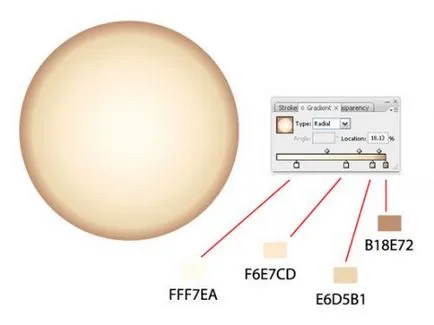
Să începem cu etichetare. Un dreptunghi (L) lățime și o înălțime de 13,044 0,688 - partea superioară a cercului și copie la partea inferioară (pinch Alt + Shift după pornire, selectați și trageți).
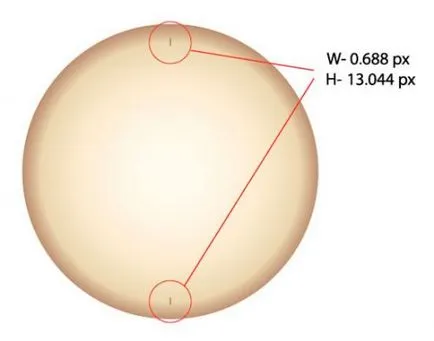
Alegerea unui dreptunghi folosind Selection Tool (V). Grupul în sus și aliniate orizontal și vertical în raport cu centrul spațiului de lucru.
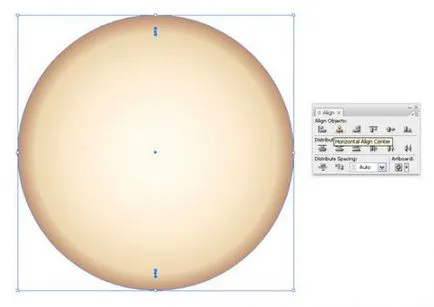
Selectați dreptunghiul (V) și rotiți-l folosind Instrumentul de rotire (click dreapta> Transform> Rotate) cu 1 grad (grad) și copiere pentru a roti Instrumentul caseta de dialog.
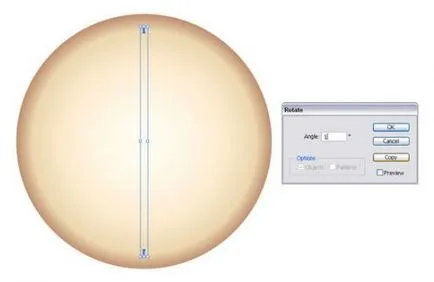
Hit Ctrl + D pentru a porni în sus, și se repetă până când nu am primit un mic cerc creat de markeri.
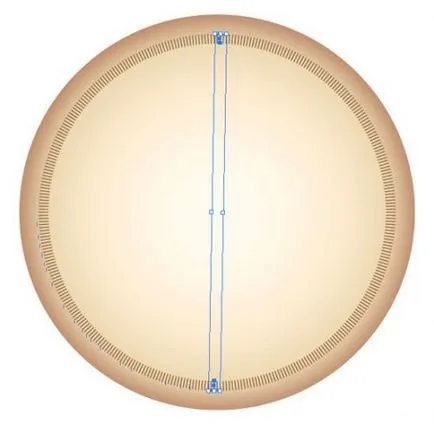
Selectați dreptunghiul din mijloc din partea de sus utilizând instrumentul Selecție și ajustați dimensiunea sa. Trageți colțuri, utilizând Instrumentul pentru instrumentul de selecție (V) până când tasta Shift este apăsată.

În timp ce este selectat markerul, copiați și trageți în jos. Asigurați-vă că apăsați ambele taste Alt + Shift în timp ce mutați totul să fie în raport cu centrul. Când a terminat, grupul (Ctrl + G).
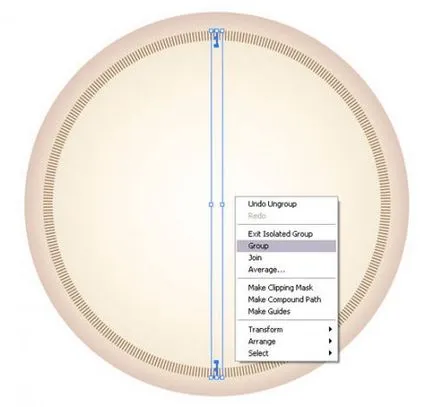
Rotire cu 20 de grade (grade) (Click dreapta> Transform> Rotire) și apăsați copia în caseta de dialog.
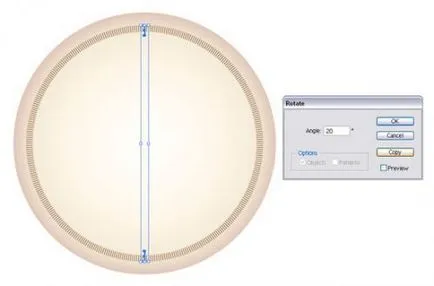
Dublură acțiunea din etapa 8 până când va acoperi întreaga gamă, utilizați Ctrl + D.
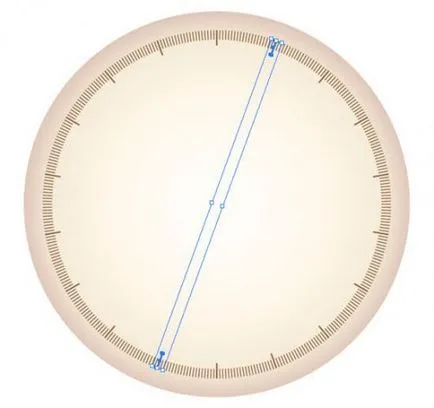
Acum avem 20 de divizii, avem nevoie de încă 10 divizii. Am ales un marker central utilizând un instrument de selecție instrument (V), copiați și inserați la partea frontală (Ctrl + C și Ctrl + F), persistent trageți de jos în sus tasta Shift. astfel încât dimensiunea a fost între mici și mari.
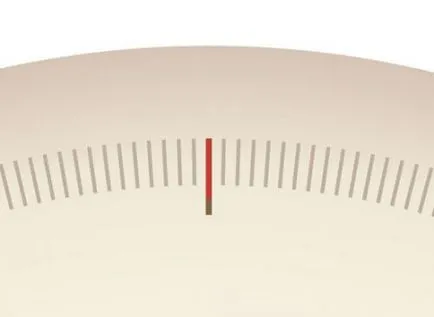
Selectați nou marker utilizând instrumentul Selecție și copiați-l trăgând în partea de jos, care deține Alt + Shift tastele.
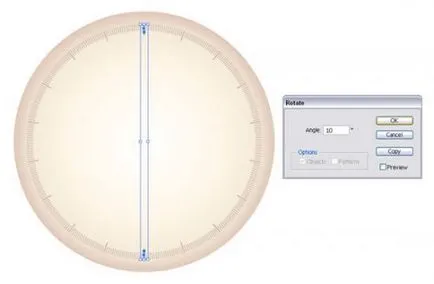
Gruparea celor două (Ctrl + G) și se rotește cu 10 grade (grade) (clic dreapta> Transform> Rotire). În acest moment, faceți clic pe panoul Rotire OO.
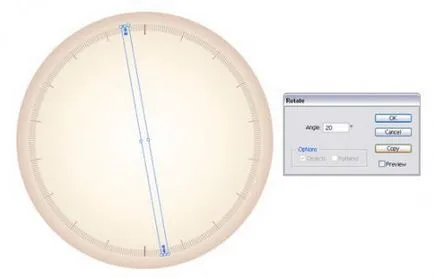
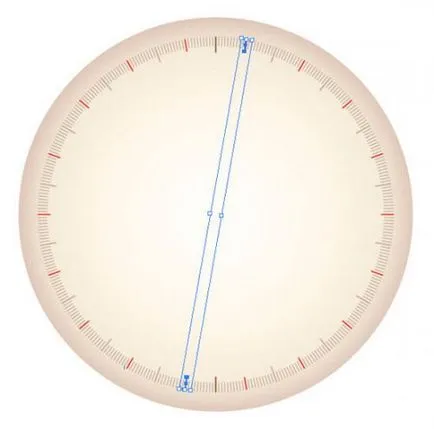
Se prepară text. desena un cerc în interiorul acestui folosind Ellipse Tool (L) aliniate în raport unul cu celălalt.
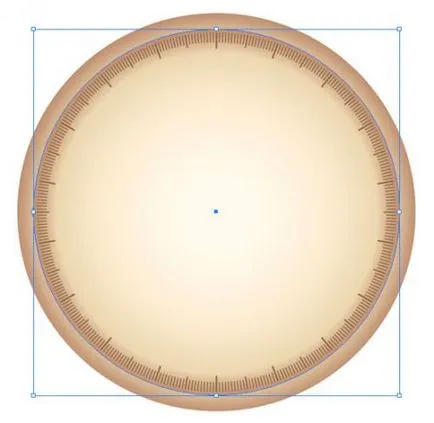
In timp ce cercul este încă selectat, utilizați Type la instrumentul Cale pentru număr de apel într-un cerc.
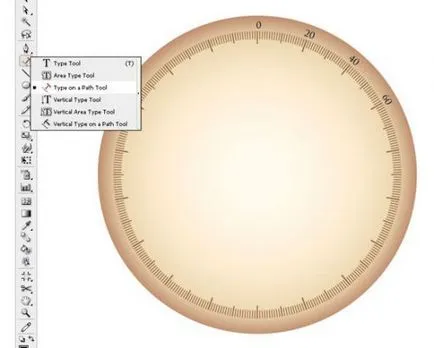
Continuă numerotarea 20 de diviziuni, nu a fost încă finalizat.
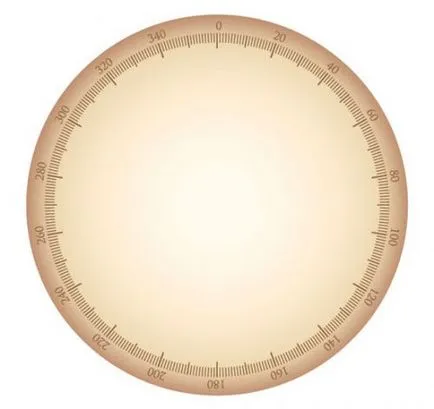
Creați o stea din cele 4 colțuri cu ajutorul instrumentului de stele Instrumentul. Joaca-te cu tastele săgeată și comenzi pentru a crea. Cel am desenat 225,887px larg.
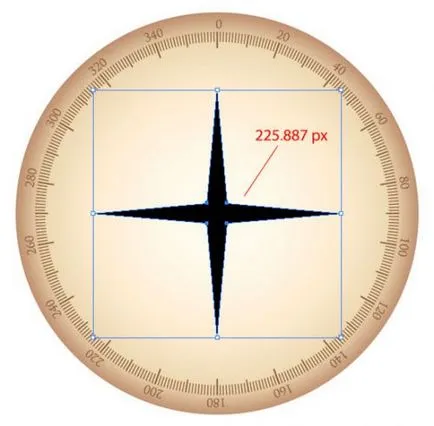
Acum, că avem o stea. va trebui să-l picteze în jumătate. Va trebui să-l împartă în două, în mijloc:
1. Desenați o linie simplă, utilizând instrumentul de linie Segment () dlinshe decât stele verticale.
2. Copiați și lipiți frontal (Ctrl + C și Ctrl + F) și rândul său, până la 45 de grade (grade), utilizează Selection Tool (V), în timp ce tasta Shift este apăsată.
3. Repetați pașii 1 și 2 până când veți avea 4 linii.
4. distinge linii și stele, și un centru vertical și orizontal.
5. Atât timp cât linia și să urmeze steaua marcat Panel Pathfinder (Shift + Ctrl + F9) și faceți clic pe decalajul.
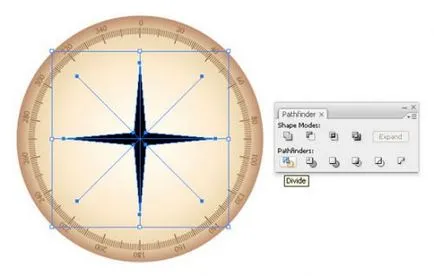
1. Paint secțiunea stea utilizând instrumentul Selecție directă și culoarea dorită.
2. Copiați și lipiți frontal (Ctrl + C și Ctrl + F), stele colorate și se rotesc cu 45 de grade (grade) folosind Selection Tool (V) până când este apăsată tasta Shift.
3. Creați o nouă stea mai mici cu ajutorul cheii de selectare (V) și Shift + Alt.
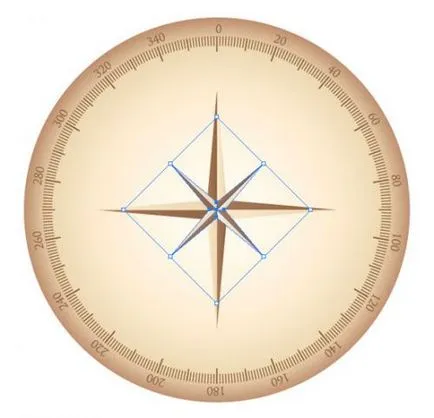
Scoateți cele trei părți ale stelei mici și se lasă doar una. Alege cele 2 puncte de referință pe care le vedeți în imaginea de mai sus, folosind Direct Selection Tool (A). Utilizarea ulterioară Instrumentul de selectare (V) pentru a trage în sus tasta din dreapta este apăsată în timp ce Shift.
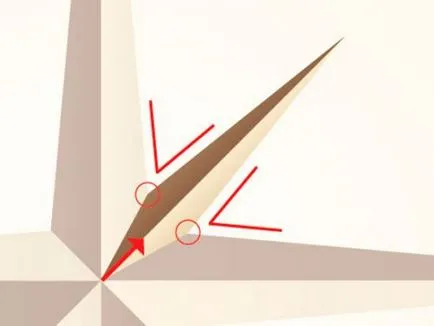
1. Selectați restul stelei mici, folosind Selection Tool (V), faceți clic pe R și trageți mijlocul stelei mari, până când este apăsată tasta Alt.
3. Se repetă (Ctrl + D) până când obțineți o stea completă.
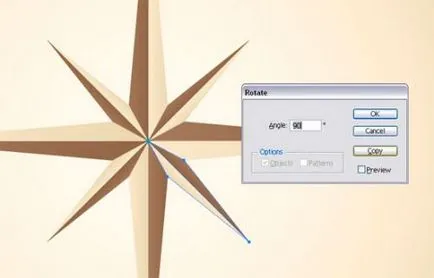
Utilizarea Text Tool (T) introducerea întregului text ( «N,» «E» «S,» «W,» etc.)
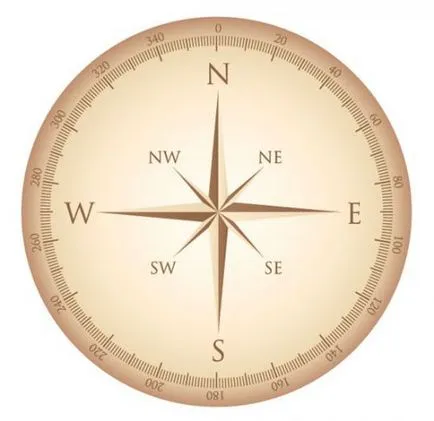
Acum, avem nevoie pentru a crea o altă parte a busolei. Mergem în grupul care conține mare copie stele segment orizontal (Ctrl + C), și introduceți-l (Ctrl + V). Selectați două puncte de pivot superior folosind Direct Selection Tool (A), apoi faceți clic dreapta> Media> Ambele.
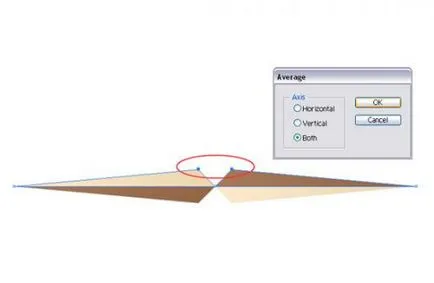
Adăugați culoare segmentului.
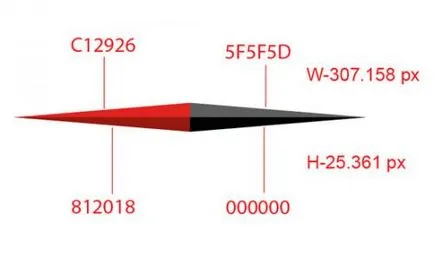
Folosind Ellipse Tool (L) până când tasta Shift este apăsată. adăugați două cercuri în centrul segmentului. In imaginea de mai jos puteți vedea ce culori am folosit pentru un gradient radial, puteți primi, de asemenea, fișiere dacă sunteți un membru al comunității (Vector Plus membri.)
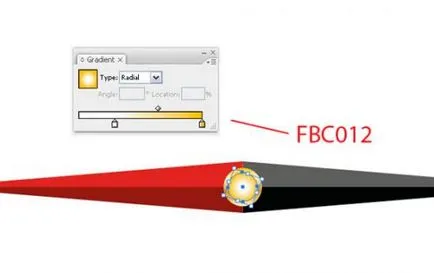
Grupa sus (Ctrl + G), toate elementele într-o singură.
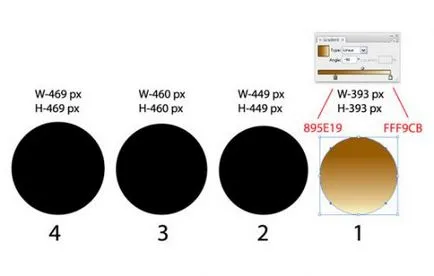
Crearea unui cadru de aur pentru busola. Creați patru cercuri folosind Ellipse Tool (L) până când tasta Shift este blocată. Începe cu un finisaj mare și mici. Am creat 4 următoarele dimensiuni: 469px, 460px, 449px si 393px.
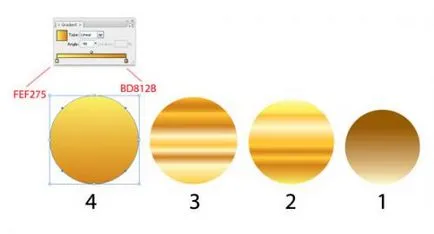
Adăugarea de gradienți și gruparea acestora într-un singur grup. Paletele sunt disponibile pentru polzovteley Membrii Vector Plus în format originalnom.
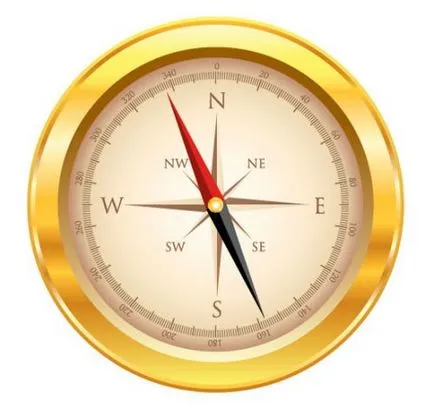
Am ales cele două bucăți de aur, și altele, și de a schimba folosind Selection Tool (V) până când obțineți dimensiunea dorită a imaginii, așa cum se arată mai jos.
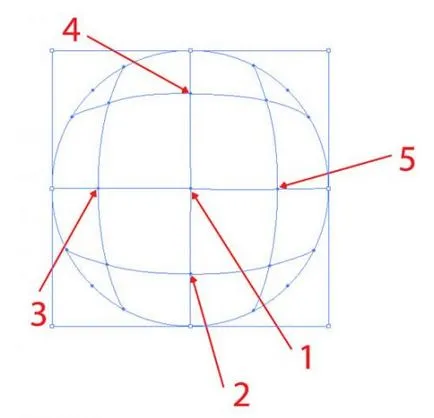
1. Crearea unui cerc alb folosind Ellipse Tool (L).
2. Utilizați Instrumentul Mesh (U) și se adaugă 4 puncte.
3. Utilizați Direcția Selection Tool (A) pentru a evidenția punctul meshevye și adaugă culoare: # 4d4d4d în centru și pentru # f2f2f2 extern.
4. După ce ați terminat cu culori, selectați cercul folosind Selection Tool (V) și transformarea într-o elipsă așa cum se arată.

Deci ai învățat cum să atragă o busolă, sper că a fost interesant și informativ. Acum puteți să acorde o atenție la lecția „Cum de a desena o sirenă“ - este la fel de interesant și fascinant. Și aveți posibilitatea să partajați chiar și cu prietenii tăi această lecție.